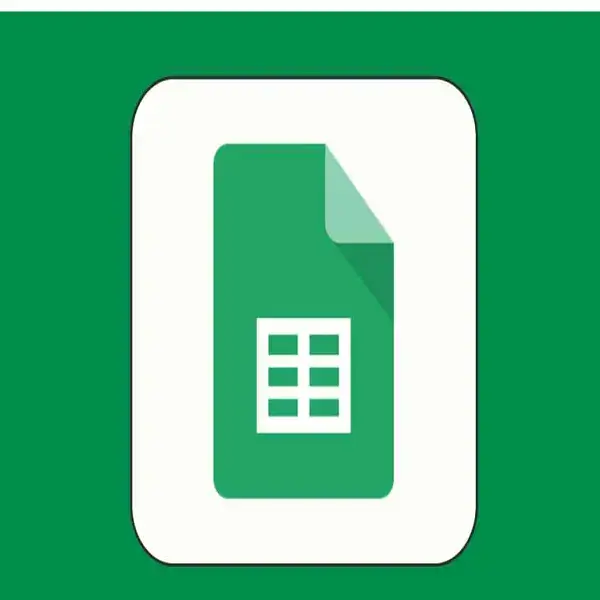
Cómo obtener el valor absoluto en Google Sheets
Obtener el valor absoluto en Google Sheets. Si tienes alguna inquietud recuerda contactarnos a través de nuestras redes sociales, o regístrate y déjanos un comentario en esta página. También puedes participar en el WhatsApp. Si usas Telegram ingresa al siguiente enlace.
Un concepto matemático que a muchas personas les resulta difícil de entender es el concepto de “valor absoluto”. Afortunadamente, el valor absoluto es un concepto bastante sencillo. Un valor absoluto es la distancia entre un número y el cero. Como la distancia no puede ser negativa, un valor absoluto es siempre un número positivo, por lo que un valor absoluto de 5 es 5, y un valor absoluto de -5 es también 5. Así que, en la práctica, “valor absoluto” significa quitar el signo menos delante del número.
Selecciona la celda B2 e introduce la función = ABS (A2) en el panel de efectos. B2 devolverá un valor absoluto de 454 al pulsar Intro. Es el valor absoluto de -454 introducido en A2.
Copia la función a otras celdas utilizando el marcador de relleno. Selecciona B2, haz clic con el botón izquierdo del ratón en la esquina inferior derecha de la celda y arrastra el cursor hasta B3 y B4.
A continuación, suelta el botón izquierdo del ratón para copiar la función ABS en estas celdas, como se muestra en la siguiente captura de pantalla. Esta guía de Tech Junkie tiene más información sobre el uso del marcador de relleno en Google Sheets.
El ABS también calcula los valores absolutos de los resultados de los cálculos. Por ejemplo, selecciona B5, introduce = ABS (> A2A4) en la barra de funciones y pulsa Retorno. B5 devolverá un valor absoluto de 804. La función SUMA devolverá -804, pero el resultado será 804 como valor absoluto.
Índice
Añadir valores absolutos con la fun ción SUMPRODUCT en Google Sheets
El ABS no añade un rango de números dentro de una única referencia de celda. Además, un rango de celdas puede incluir una mezcla de números positivos y negativos. Así, SUMPRODUCTO y ABS pueden ser la mejor manera de sumar una serie de números para obtener un resultado con valor absoluto.
Antes de añadir la fórmula SUMPRODUCTO a la hoja de cálculo, introduce “200” en la celda A5 y “300” en la A6. A continuación, introduce la fórmula SUMPRODUCT≈ (ABS A2: A6)) en la celda B6 y pulsa Retorno. B6 suma ahora el rango de celdas A2: A6 y devuelve un valor absoluto de 1.554.
También puedes ampliar la fórmula añadiendo dos o más rangos de celdas. Selecciona la celda B7 de la hoja de cálculo e introduce la función = SUMPRODUCTO (ABS (A2:> A6)) SUMPRODUCTO (ABS (B2: B4)) en la barra de funciones. La fórmula sumará los números de los rangos A2: A6 y B2: B4 y luego devolverá un valor absoluto, que en este caso es 2.608.
Convertir números negativos en valores positivos
Una opción que convierta los números negativos en positivos sería una adición práctica a la barra de herramientas de las Hojas de cálculo. Con esta opción puedes eliminar rápidamente el signo menos (-) de varias celdas para añadir valores absolutos a una hoja de cálculo. Power Tools es un complemento de Sheets con más herramientas y una opción que convierte los caracteres numéricos. Para utilizar este complemento, primero añade Power Tools a Google Sheets, y luego sigue estas instrucciones para convertir números negativos en números positivos:
- Abre Hojas de Cálculo y selecciona el menú desplegable de Complementos
- Selecciona las herramientas eléctricas
- Selecciona “Convertir” en el menú desplegable para abrir las “Herramientas de Poder”, como en la siguiente captura de pantalla. Esto abre las opciones para convertir el complemento
- Selecciona la casilla Convertir número
- A continuación, selecciona Convertir números negativos en números positivos en el menú desplegable.
- A continuación, selecciona con el cursor el rango de celdas A2: A4 de la hoja de cálculo.
- Por último, haz clic en el botón Convertir de la barra lateral del complemento.
Este proceso elimina los signos negativos de las celdas A2: A4, como se muestra en la siguiente captura de pantalla. Así, estas celdas incluyen ahora valores absolutos en lugar de valores negativos. Con esta opción de conversión puedes obtener rápidamente valores absolutos para un gran rango de celdas sin introducir ninguna función ABS en la columna adyacente. El complemento Power Tools se ha convertido en una herramienta importante para los usuarios experimentados de Google Sheets.
Así puedes obtener valores absolutos en las hojas utilizando la función ABS o las Herramientas de Poder sin tener que editar las celdas manualmente. Si utilizas Excel, puedes encontrar Cómo obtener un valor absoluto en Excel como una guía útil de TechJunkie.






